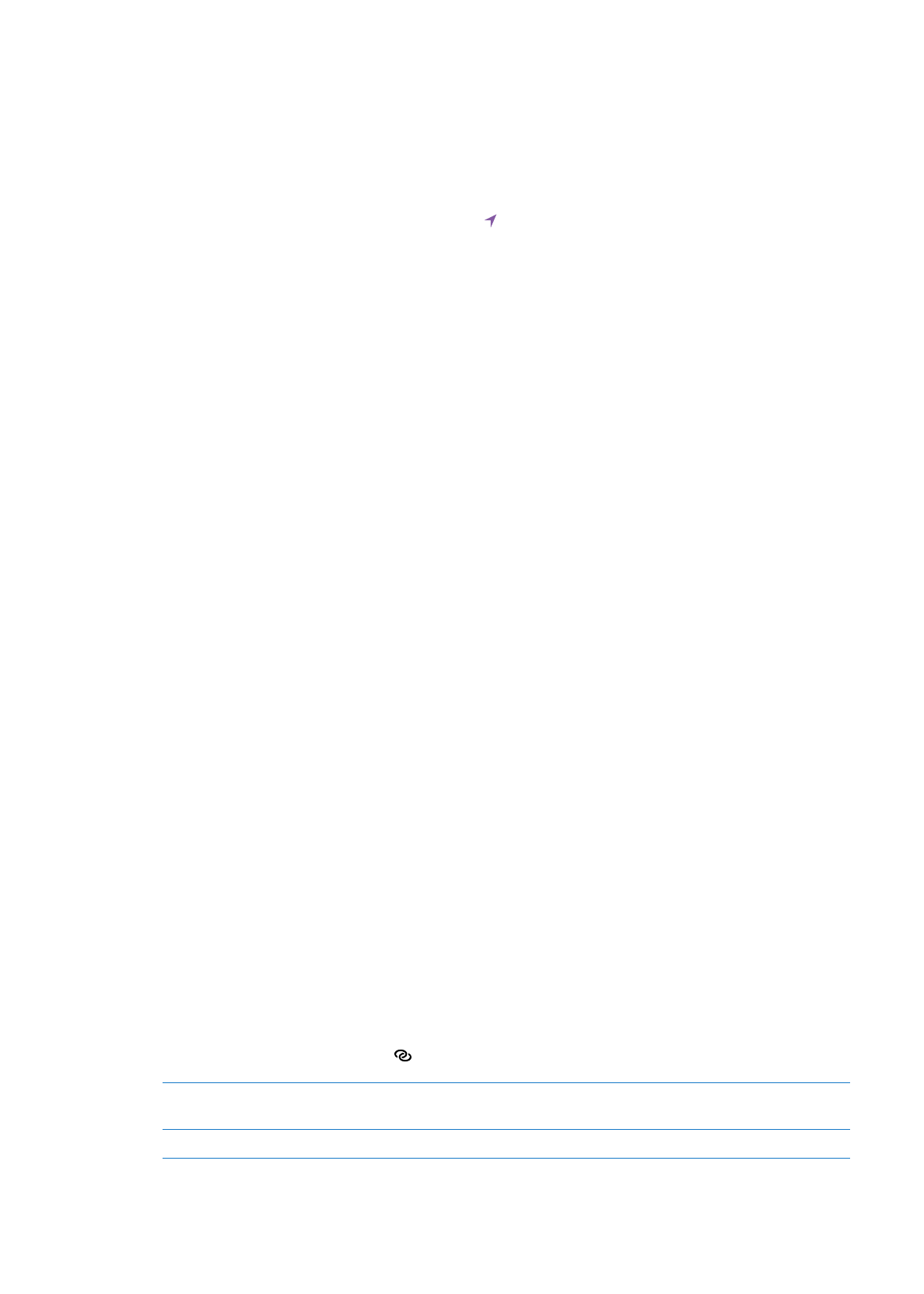
個人熱點
您可以使用 “個人熱點” (
iPhone 4 或更新版本) 來與透過 Wi-Fi 連接至您 iPhone 的電腦
或其他裝置 (例如
iPod touch、 iPad 或其他 iPhone) 共享 Internet 連線。 您也可以使用
“個人熱點” 來與透過
Bluetooth 或 USB 連接至您 iPhone 的電腦共享 Internet 連線。 只有
在
iPhone 是透過行動資料網路連接 Internet 時, 才能使用 “個人熱點”。
【注意】此功能無法在部分地區使用。這些服務可能需要另外付費。請聯絡您的電信業者來
瞭解更多資訊。
共享
Internet 連線: 前往“設定”>“一般”>“網路”,並點一下“設定個人熱點”(若其
顯示), 來設定您電信業者的服務。
啟用 “個人熱點 “後, 其他裝置可透過下列方式進行連接 :
Â
W-Fi : 在裝置上, 從可用 Wi-Fi 網路列表中選擇您的 iPhone。
Â
USB : 使用 Dock Connector to USB Cable 將電腦連接到 iPhone。 在您電腦的 “網路”
偏好設定中, 選擇
iPhone 並進行網路設定。
Â
Bluetooth:在 iPhone 上,前往 “設定” > “一般” > Bluetooth,然後啟用 Bluetooth。
若要將
iPhone 與您的裝置配對並連接, 請參閱電腦隨附的說明文件。
連接裝置之後,會在
iPhone 螢幕的上方顯示藍色橫條。當您使用 USB 連接時,“個人熱點”
仍會保持開啟, 即使您目前沒有使用
Internet 連線。
【注意】 “個人熱點” 圖像
會顯示在使用 “個人熱點” 的之 iOS 裝置的狀態列上。
更改
iPhone 的 Wi-Fi 密碼
前往 “設定”
> “個人熱點” > “Wi-Fi 密碼”, 然後輸入最少 8
個字元的密碼。
監視您的行動資料網路用途
前往 “設定”
> “一般” > “用量” > “行動通訊用量”。
155
第
32 章
設定
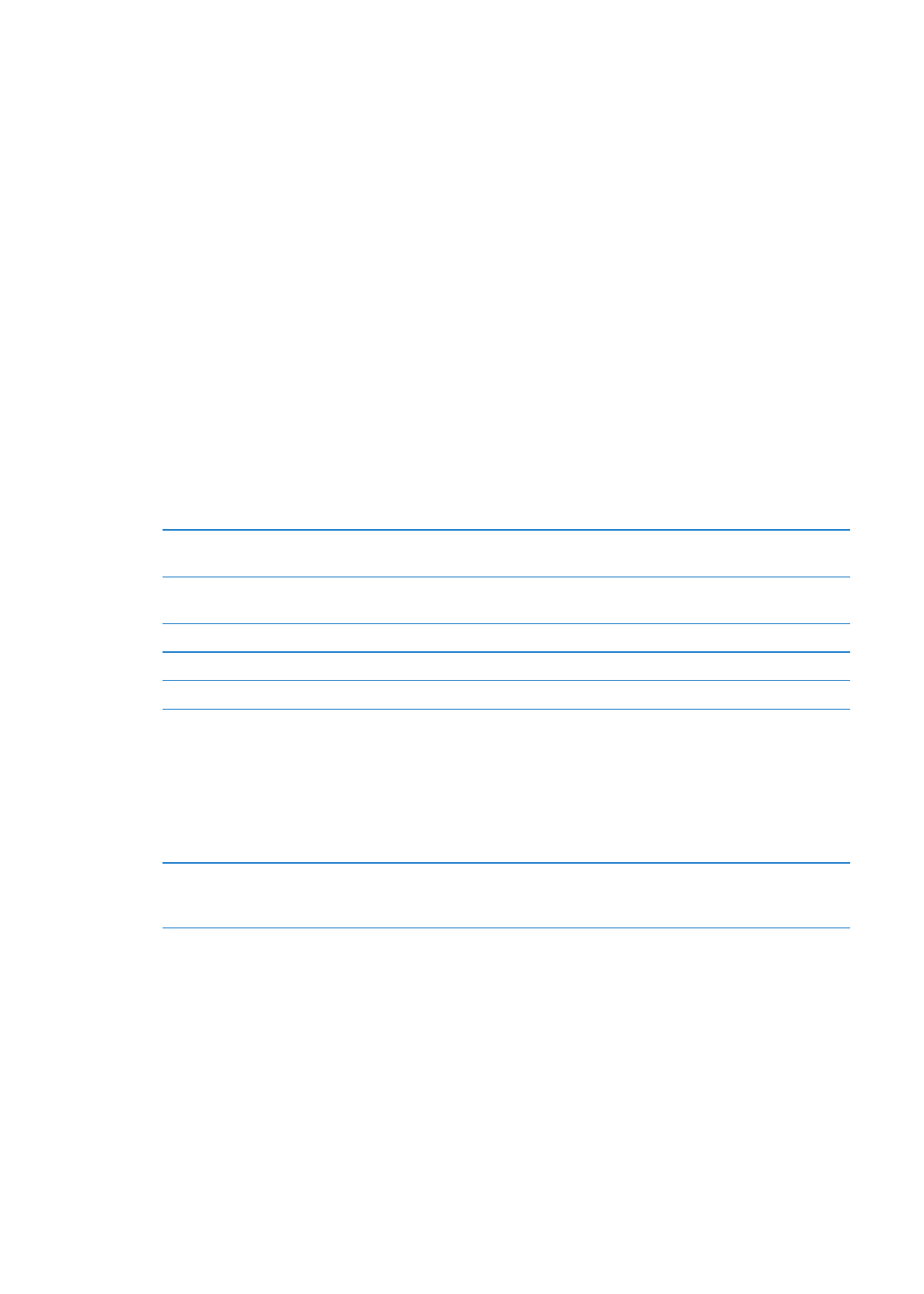
電信業者
當您位於電信業者網路通訊範圍之外,且當地其他電信業者的資料網路可以用來執行通話、
Visual Voicemail 和行動網路 Internet 連線時, 即會顯示此設定 (GSM 網路)。 您僅可以
在與您電信業者具有漫遊協議之電信業者的網路上撥打電話。這些服務可能需要另外付費。
其他電信業者可能會透過您的電信業者向您收取漫遊費用。